Cách làm poster trên Canva dễ dàng dù không phải Designer

Cách làm poster trên Canva bằng điện thoại, máy tính cực kỳ đơn giản mang lại sự tiện lợi cho những ai không phải là Designer. Nhờ giao diện thân thiện và nhiều tính năng, Canva hỗ trợ bạn tạo những poster độc đáo dễ dàng. Tìm hiểu về cách thiết kế một poster ngang đẹp trên Canva và các mẹo để nâng cao chất lượng thiết kế ngay nhé!
Xem thêm: Giá Canva Pro bao nhiêu tiền? Liệu có đáng để đầu tư?
Chuẩn bị trước khi thiết kế
Trước khi bắt đầu thiết kế poster, bạn cần có sự chuẩn bị kỹ lưỡng để đảm bảo sản phẩm vừa thu hút vừa đáp ứng được mục đích ban đầu. Việc xác định rõ mục đích, lên ý tưởng sáng tạo và chuẩn bị đầy đủ nội dung, hình ảnh sẽ giúp quá trình thiết kế trở nên dễ dàng hơn, đồng thời tiết kiệm thời gian và công sức.
Xác định mục đích khi làm poster
Trước khi bắt đầu cách thiết kế làm 1 poster trên Canva, bạn cần xác định rõ mục đích của poster để giúp bạn dễ dàng lựa chọn màu sắc, hình ảnh, và thông điệp phù hợp. Poster của bạn có thể phục vụ nhiều mục đích khác nhau, chẳng hạn:
- Quảng cáo sản phẩm/dịch vụ
- Công bố sự kiện
- Truyền đạt những thông tin về thông điệp, ý nghĩa
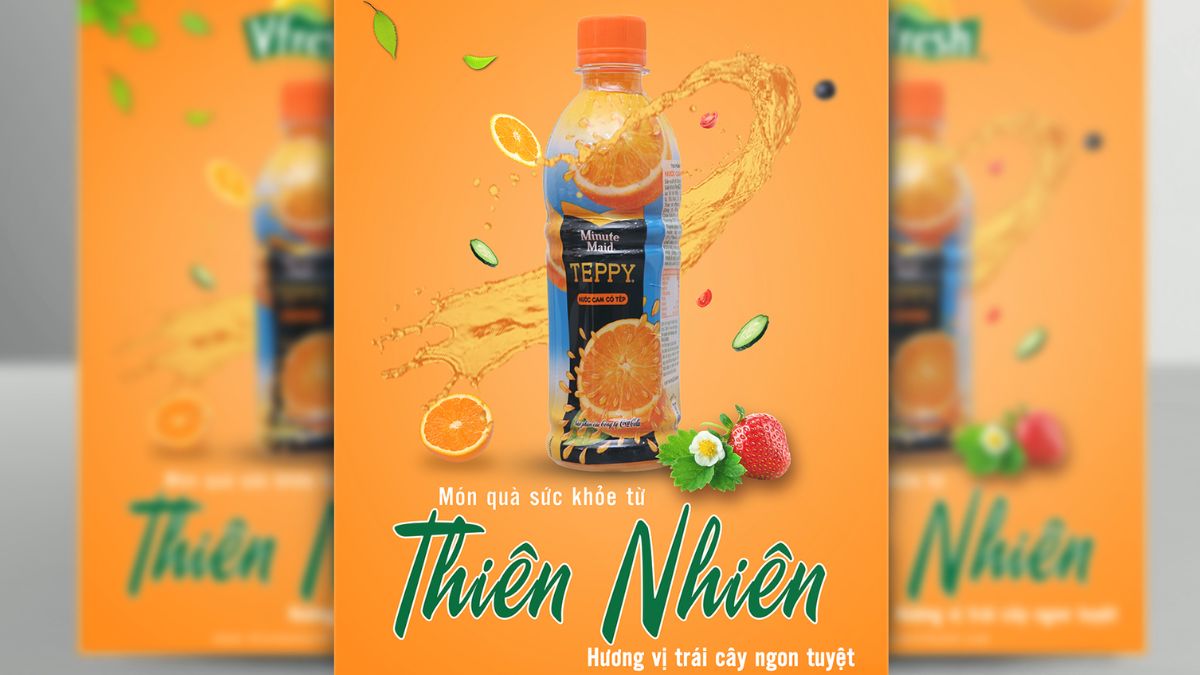
Lên ý tưởng và bố cục thiết kế
Lên ý tưởng và bố cục là bước quan trọng khi thực hiện cách làm poster đẹp trên Canva. Trước tiên, bạn cần chọn phong cách phù hợp với mục đích. Tiếp theo, xây dựng bố cục gồm tiêu đề, nội dung chính, hình ảnh minh họa và thông tin bổ sung, đảm bảo sắp xếp cân đối và dễ nhìn. Sử dụng nguyên tắc 1/3 để bố cục dễ nhìn và nổi bật các thông tin quan trọng.
Để hỗ trợ trong công việc thiết kế được hiệu quả hơn, bạn nên sử dụng những chiếc Laptop đồ họa để hình ảnh và màu sắc được thể hiện đúng nhất. Khám phá gian hàng Laptop tại CellphoneS ngay bên dưới nhé!
[Product_Listing categoryid="1055" propertyid="" customlink="https://cellphones.com.vn/laptop/do-hoa.html" title="Tham khảo danh sách laptop đồ họa - kỹ thuật được quan tâm tại CellphoneS!"]
Chuẩn bị hình ảnh và nội dung
Nội dung và hình ảnh là các thành phần cốt lõi trong việc tạo sức hút cho poster. Đầu tiên, chọn hình ảnh chất lượng cao, phù hợp với chủ đề, ưu tiên ảnh có độ phân giải lớn để đảm bảo rõ nét khi in hoặc hiển thị. Về nội dung, tập trung vào thông điệp chính, nội dung ngắn gọn, rõ ràng và dễ tiếp cận. Sử dụng tiêu đề thu hút, các gạch đầu dòng nếu cần trình bày chi tiết. Hãy nhớ rà soát kỹ lại hết thiết kế từng chi tiết để tránh sai sót.

Cách tạo poster trên Canva đơn giản, nhanh chóng
Dù bạn là người không phải Designer thì vẫn dùng được Canva để thiết kế dễ dàng. Chỉ cần vài thao tác đơn giản, bạn đã có thể tạo nên một poster ấn tượng và chuyên nghiệp trong thời gian ngắn. Bạn chỉ cần làm theo cách thiết kế làm 1 poster ngang đẹp trên Canva dưới đây:
Bước 1: Tạo một thiết kế mới
Đầu tiên, hãy đăng nhập hoặc đăng ký tài khoản Canva bằng cách sử dụng Facebook, Google, Email, hoặc Apple để thực hiện nhanh chóng.
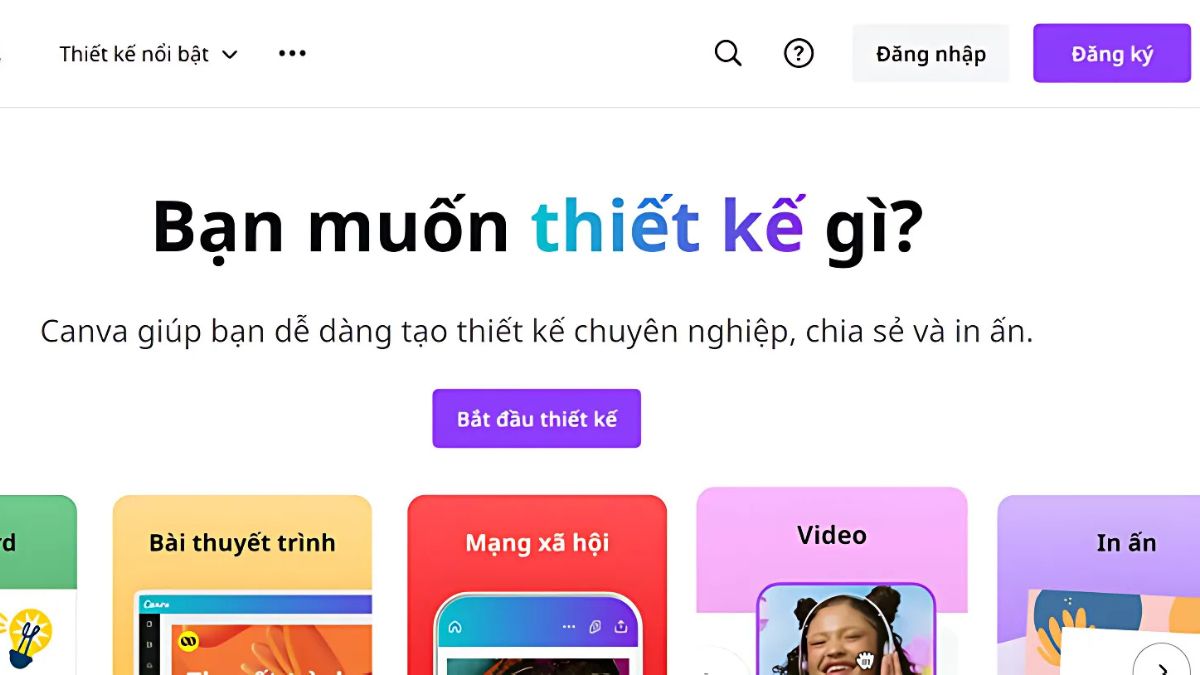
Sau khi truy cập trang chủ Canva, bạn nhấn "Tạo thiết kế mới" ở góc phải trên cùng.

Khi khung tìm kiếm xuất hiện, nhập từ khóa "poster", hệ thống sẽ hiển thị các kích thước mẫu poster đa dạng. Bạn cần chọn kích thước phù hợp với mục đích thiết kế của bạn để khởi đầu.
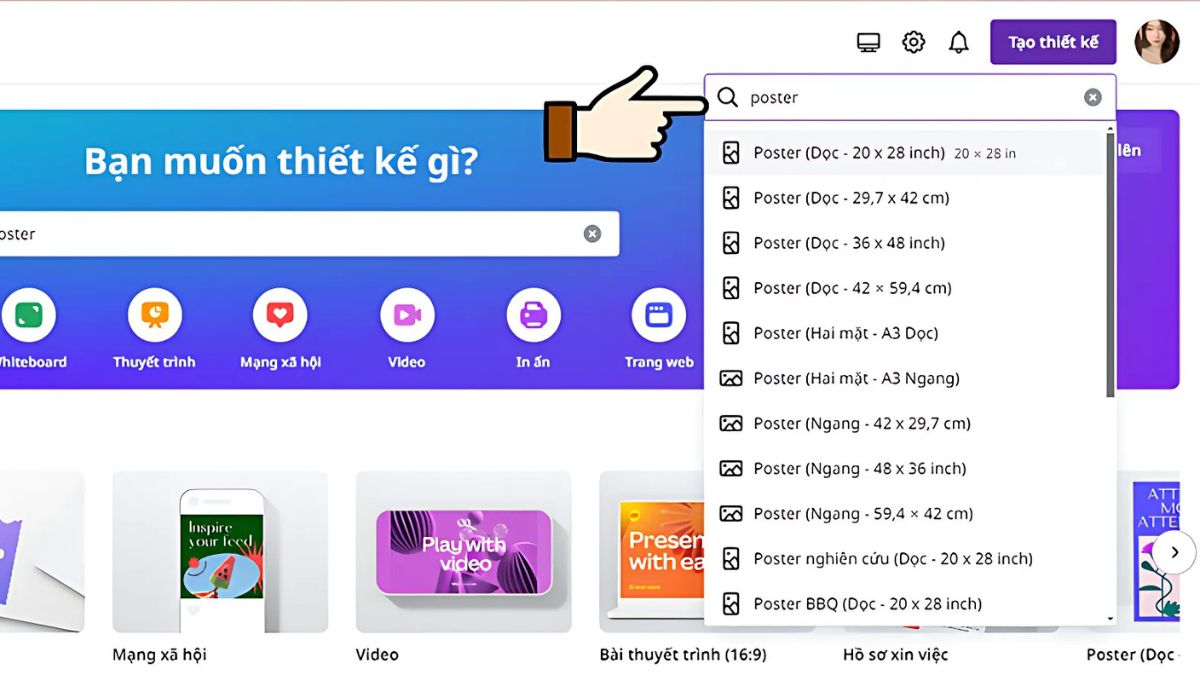
Bước 2: Chọn mẫu poster hoặc thiết kế từ trang trắng
Sau khi chọn kích thước thiết kế, Canva sẽ mở một trang mới để bạn bắt đầu. Tại thanh công cụ bên trái, chọn mục Thiết kế/Design, nhập từ khóa liên quan đến chủ đề poster của bạn vào thanh tìm kiếm và nhấn Enter.
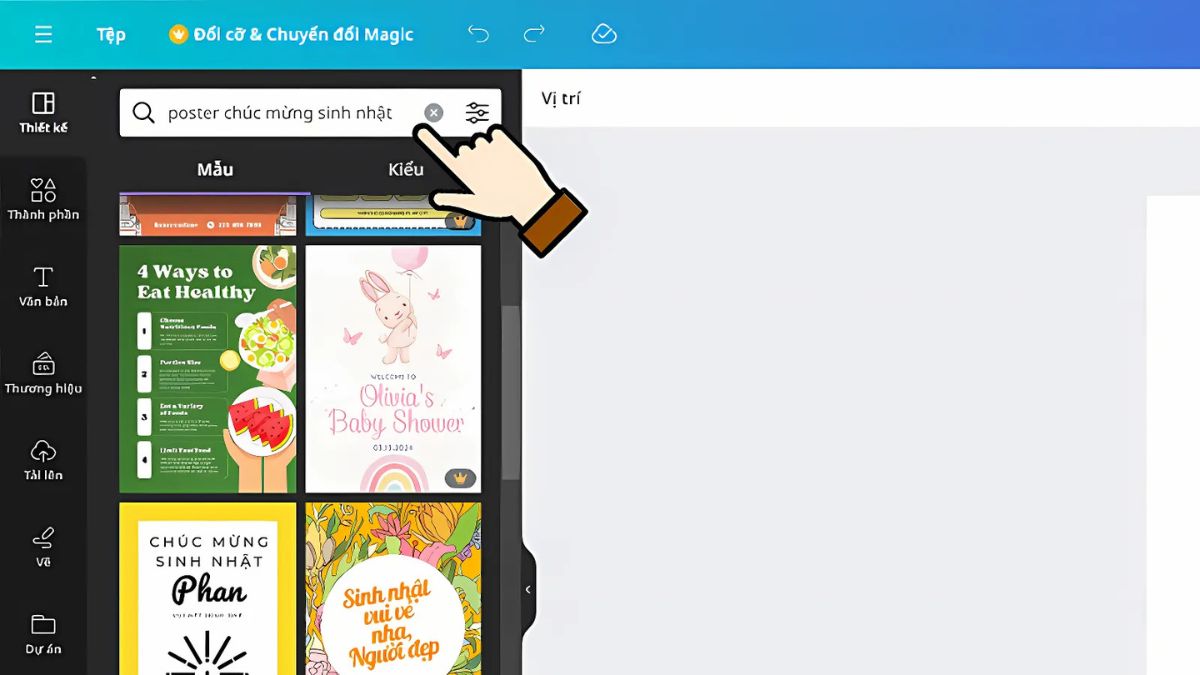
Hệ thống sẽ hiển thị hàng loạt mẫu thiết kế đa dạng. Bạn có thể chọn một mẫu sẵn có để tùy chỉnh hoặc tạo poster từ trang trắng nếu muốn sáng tạo hoàn toàn theo ý mình. Hãy đảm bảo mẫu chọn phù hợp với nội dung bạn muốn truyền tải.
Bước 3: Tiến hành thiết kế poster
Khi đã chọn được mẫu, bạn có thể tùy chỉnh để tạo nên một poster độc đáo theo ý tưởng riêng. Canva cung cấp nhiều công cụ dễ sử dụng để thay đổi nội dung, hình ảnh, màu sắc và font chữ Việt hoá giúp bạn tạo ra thiết kế hoàn hảo.
- Thêm hoặc xóa họa tiết: Chọn họa tiết cần xóa, nhấn phím Delete. Để sao chép, hãy dùng tổ hợp phím Ctrl + C và Ctrl + V.
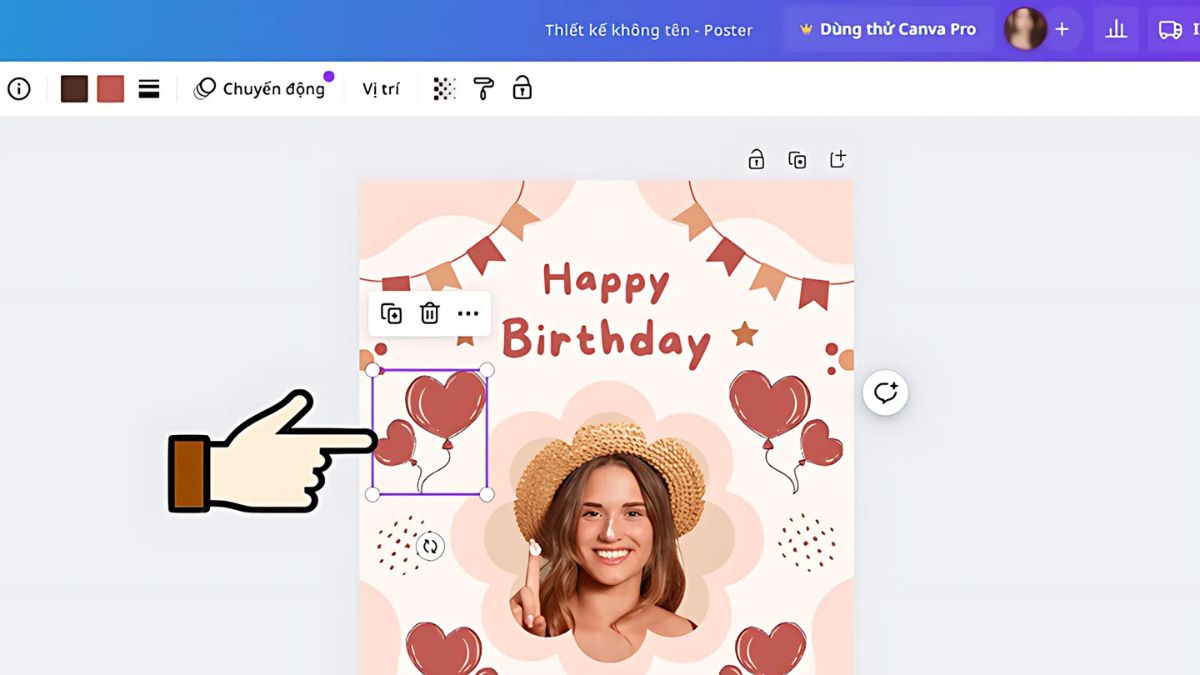
- Thay thế hình ảnh: Vào mục Elements/Thành phần để chèn ảnh, sticker, hoặc biểu đồ. Tại thanh tìm kiếm bạn hãy điền cụm từ khóa phù hợp để tìm các họa tiết theo chủ đề. Bạn cũng có thể dễ dàng kéo và thả hình ảnh từ thiết bị của mình vào khung thiết kế.
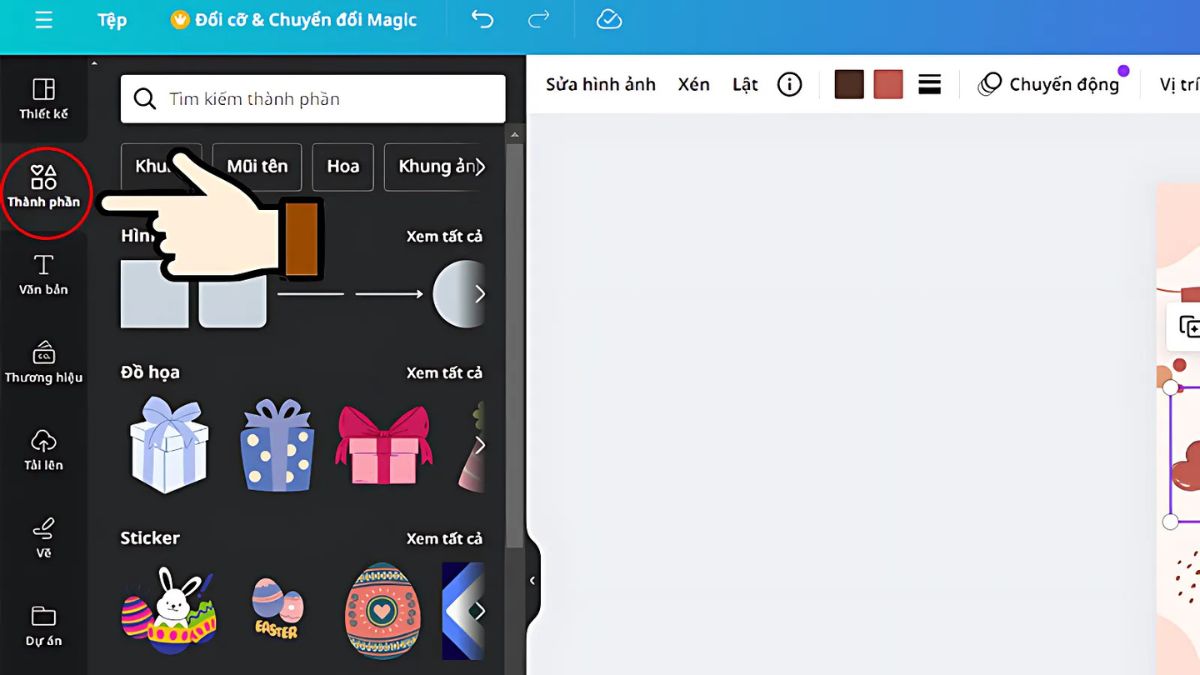
- Đổi màu nền: Nhấp chuột trái vào nền, chọn khung màu trên thanh công cụ. Chọn màu yêu thích từ bảng màu hiển thị.

- Để thay đổi font chữ, hãy nhấp vào biểu tượng "T" (Text/Văn bản) ở thanh công cụ bên trái.
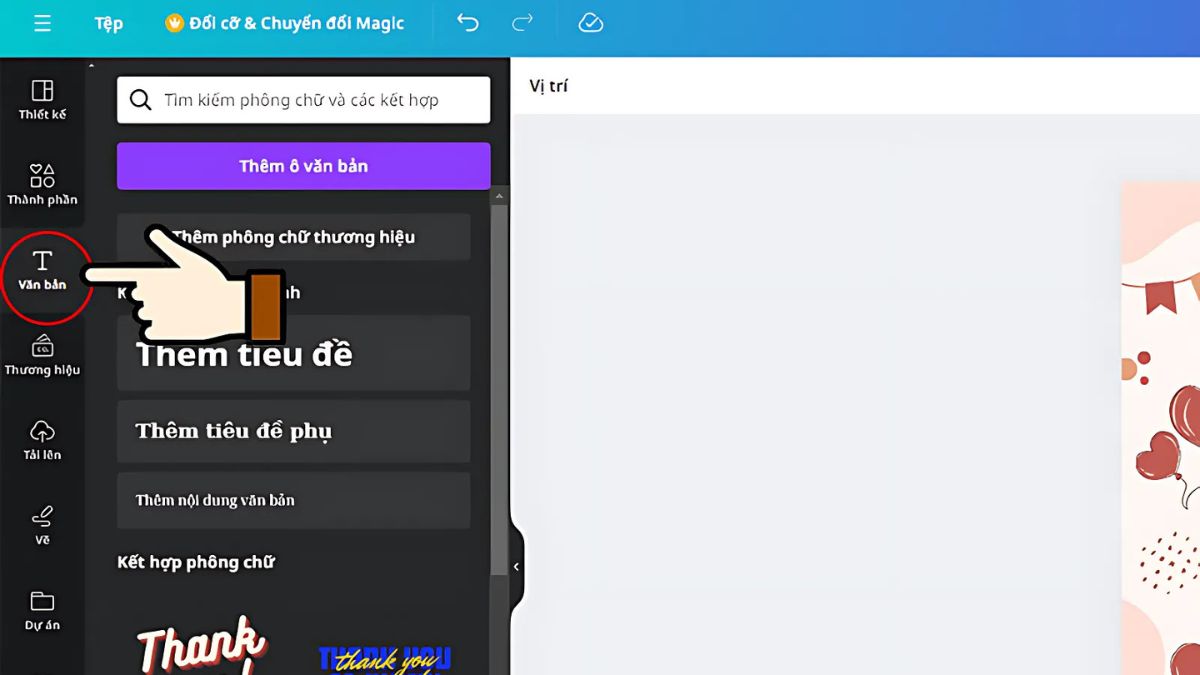
Sau đó, bạn có thể điều chỉnh kiểu chữ, kích thước và màu sắc sao cho phù hợp với thiết kế của mình.
Bước 4: Kiểm tra và hoàn thiện
Sau khi hoàn tất chỉnh sửa, hãy xem lại toàn bộ thiết kế để đảm bảo tất cả các yếu tố đều đồng nhất và phù hợp với mục đích của poster. Bạn có thể zoom in để kiểm tra chi tiết và điều chỉnh các thành phần cho cân đối. Khi đã hài lòng với thiết kế, bạn chỉ cần nhấp vào "Tải xuống" để lưu thiết kế Canva về máy tính của mình. Sau đó, chọn định dạng mong muốn (PNG, JPG, PDF).

Một số mẹo bạn có thể áp dụng khi thiết kế poster
Ngoài việc nắm cách làm poster trên Canva thì việc bạn cũng cần chú ý đến các yếu tố nhỏ sau để nâng cao chất lượng tổng thể. Dưới đây là một số mẹo thiết kế hữu ích giúp bạn tạo ra những poster không chỉ ấn tượng mà còn chuyên nghiệp, thu hút sự chú ý của người xem.
Chú ý tới nguyên tắc phối màu
Phối màu hợp lý giúp poster trở nên bắt mắt và dễ nhìn. Bạn chọn các màu sắc có sự tương phản rõ rệt và hạn chế việc sử dụng quá nhiều màu trong một thiết kế để tăng tính dễ nhìn. Một số nguyên tắc đơn giản là chọn màu chủ đạo và kết hợp màu bổ sung hoặc tương đồng để tạo sự cân bằng. Canva cũng cung cấp bảng màu và công cụ phối màu giúp bạn dễ dàng chọn lựa màu sắc phù hợp.
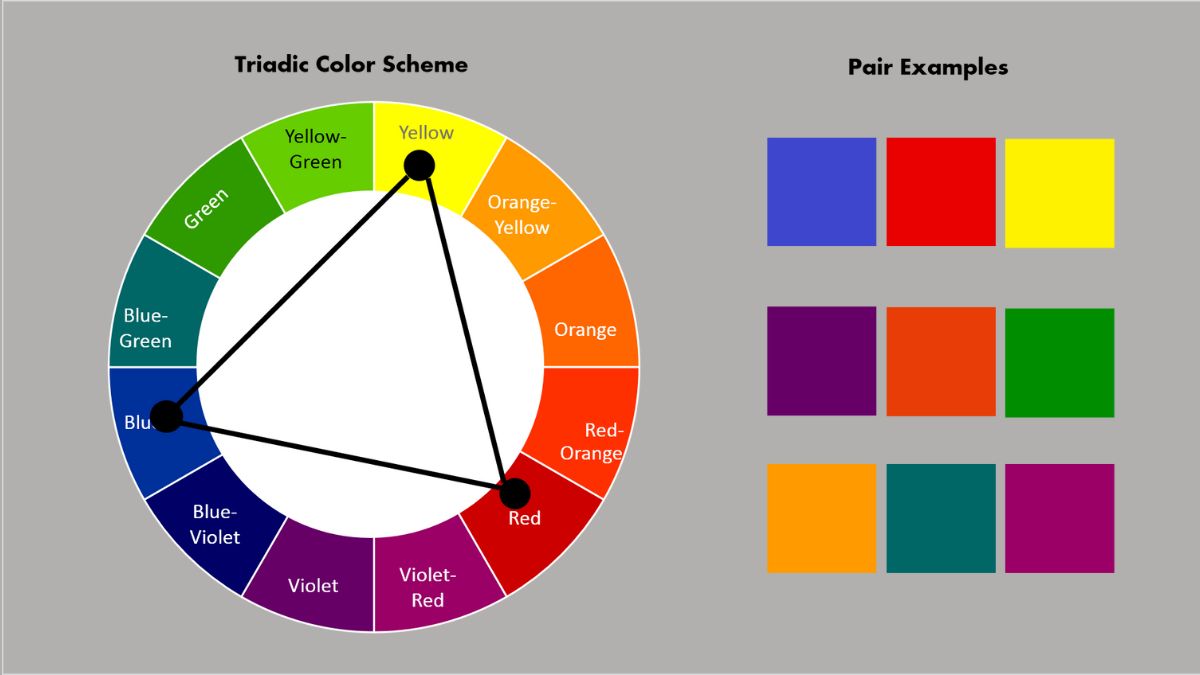
Tối ưu hình ảnh
Hình ảnh sắc nét và chất lượng cao là yếu tố quan trọng để tạo nên ấn tượng cho poster. Bạn nên sử dụng hình ảnh rõ nét, phù hợp với chủ đề và thông điệp, tránh ảnh mờ hoặc quá nhỏ vì chúng sẽ làm giảm chất lượng tổng thể. Canva cung cấp khả năng tải lên hình ảnh từ thiết bị hoặc chọn từ thư viện hình ảnh sẵn có, giúp bạn dễ dàng tối ưu hóa hình ảnh cho thiết kế.
Sử dụng các công cụ trên Canva
Canva cung cấp nhiều công cụ hữu ích giúp bạn dễ dàng chỉnh sửa và cá nhân hóa thiết kế. Bạn có thể sử dụng các tính năng như thêm văn bản, đổi phông chữ, thêm các yếu tố đồ họa... Các công cụ này rất dễ sử dụng và phù hợp với mọi người, kể cả những ai không có kinh nghiệm thiết kế. Hãy tận dụng chúng để tạo ra những poster chuyên nghiệp và ấn tượng, thu hút sự chú ý ngay từ cái nhìn đầu tiên.

Sử dụng hiệu ứng và animation nếu cần
Thêm hiệu ứng và thêm animation vào poster sẽ giúp thiết kế của bạn trở nên sinh động và thu hút hơn. Canva cung cấp nhiều hiệu ứng đặc biệt như làm mờ, tạo bóng hoặc biến đổi hình ảnh. Nếu bạn muốn poster của mình nổi bật hơn, bạn cũng có thể thêm các chuyển động animation nhẹ nhàng cho các yếu tố trong thiết kế. Tuy nhiên, hãy sử dụng chúng một cách thông minh để đạt hiệu quả cao nhất.
Một số câu hỏi thường gặp
Trong quá trình thiết kế poster trên Canva, bạn có thể gặp một số thắc mắc về tính năng và cách sử dụng. Dưới đây là những câu hỏi mà người dùng thường gặp phải, từ việc sử dụng Canva trên điện thoại đến việc tạo ra những poster chất lượng cao để in ấn.
Có thể thiết kế poster trên Canva bằng điện thoại không?
Có, bạn hoàn toàn có thể thực hiện cách làm poster trên Canva bằng điện thoại thông qua ứng dụng trên iOS hoặc Android. Ứng dụng cung cấp đầy đủ các công cụ cần thiết để bạn chỉnh sửa, tạo thiết kế một cách dễ dàng, ngay cả khi đang di chuyển. Canva trên điện thoại cũng cho phép bạn có thể sáng tạo không giới hạn mọi lúc, mọi nơi.
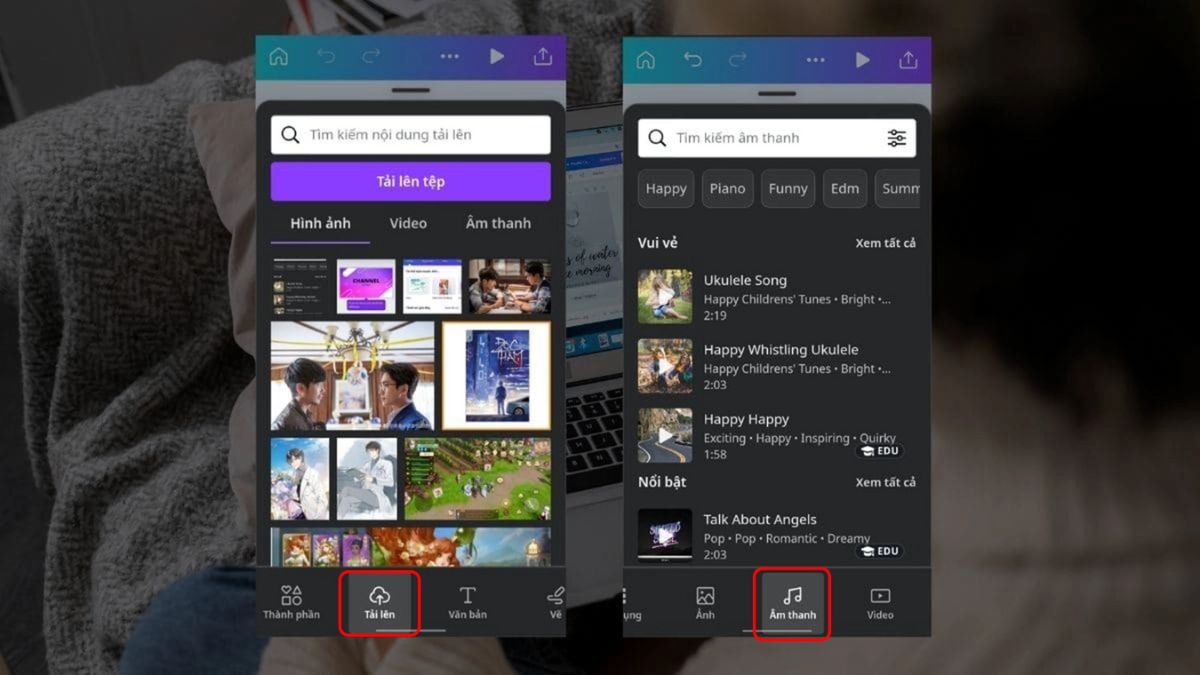
Làm sao để tạo poster chất lượng cao để in?
Khi sử dụng Canva thiết kế poster, bạn hãy chọn độ phân giải cao khi tạo thiết kế, đảm bảo kích thước poster đủ lớn để in ấn mà không bị vỡ hình. Canva cung cấp tùy chọn xuất file ở định dạng PDF, PNG, hoặc JPG với chất lượng cao. Bạn nên chọn độ phân giải 300 dpi khi lưu để đảm bảo hình ảnh sắc nét và chất lượng cao khi in.
Với các hướng dẫn chi tiết, bạn đã có thể áp dụng cách thiết kế làm 1 poster ngang đẹp trên Canva để tạo ra những sản phẩm sáng tạo, ấn tượng. Dù thiết kế trên điện thoại hay máy tính, cách làm poster trên Canva vẫn là lựa chọn lý tưởng để bạn thực hiện các ý tưởng của mình. Bắt đầu sáng tạo nên những poster đầy ấn tượng và độc đáo với những thủ thuật Canva ngay nhé!
Xem thêm bài viết khác cùng chủ đề: Ứng dụng/Phần mềm




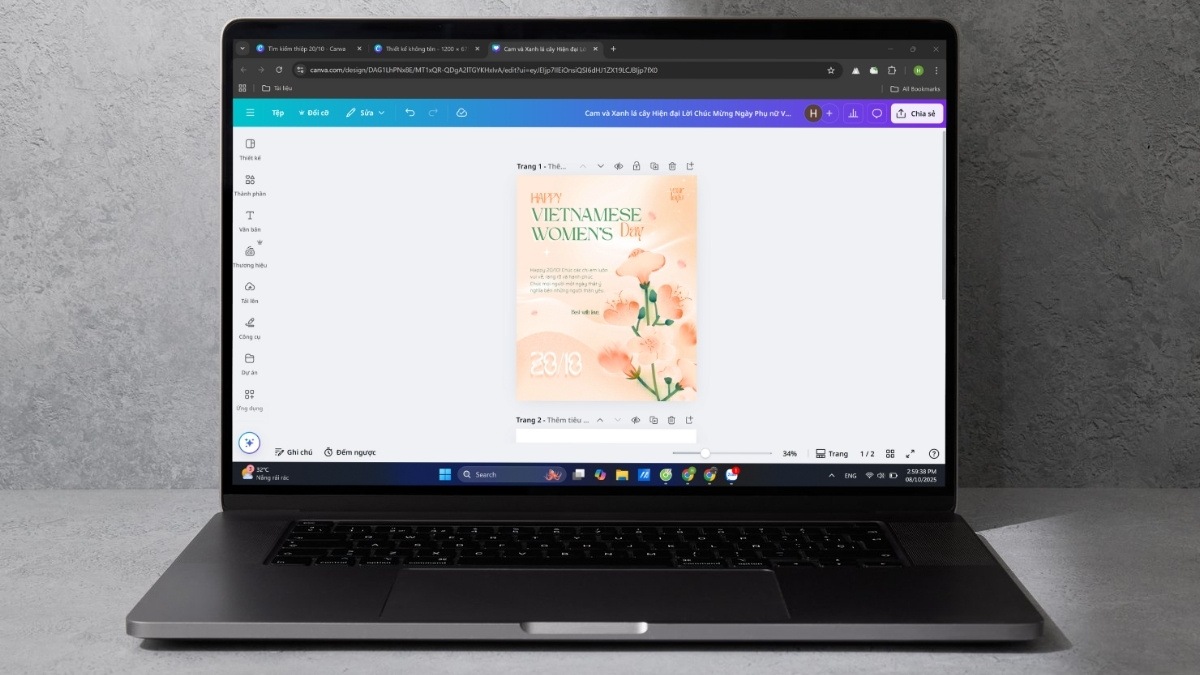

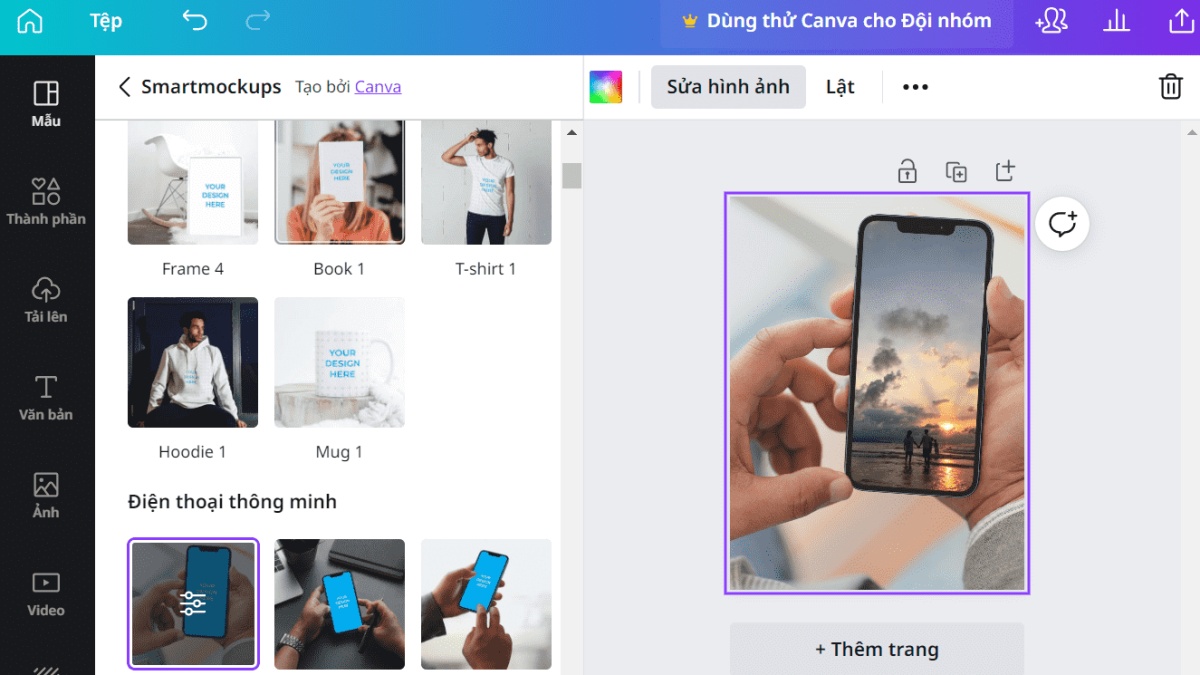

Bình luận (0)